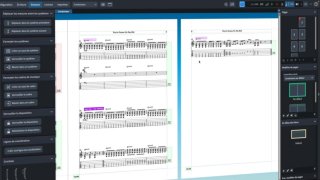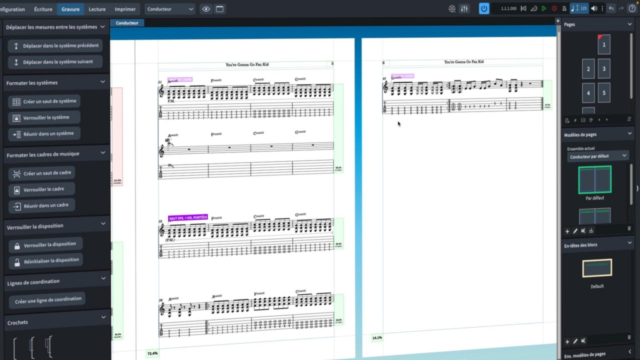Ajustement de l'Espacement des Portées et Notes
Apprenez à ajuster l'espacement des portées et des notes pour améliorer la présentation de votre composition musicale.
Introduction à Dorico Pro 6







Configuration et création d’un projet









Écriture : Écrire la musique








Indications musicales





















Écrire pour des instruments spécifiques
Mise en forme des partitions












Gestion de l’audio et du rendu sonore
Exporter et importer des partitions
Détails de la leçon
Description de la leçon
Dans cette leçon, nous vous enseignons comment modifier l'espacement entre les portées et les notes de votre composition musicale. Grâce à des outils dédiés, il est possible de manipuler l'espace de manière manuelle ou numérique. Les outils vous permettent de sélectionner des éléments associés à une portée ou à une note et de les déplacer selon vos besoins afin de raffiner l'apparence visuelle de votre partition musicale.
Pour les portées, l'utilisateur peut sélectionner un carré lié à la portée et utiliser la souris pour ajuster la position. Une fois modifiée, l'indicateur de la portée devient rouge, signalant un changement manuel. Cette couleur permet de facilement annuler le changement en utilisant la touche d'effacement sur le clavier.
De la même manière, l'espacement des notes peut être ajusté en sélectionnant des carrés associés, et en utilisant des combinaisons de touches spécifiques pour des ajustements fins, avec des options pour réinitialiser facilement la position d'origine.
Objectifs de cette leçon
Les objectifs de cette vidéo incluent la maîtrise des outils d'espacement pour optimiser la lisibilité des partitions et personnaliser l'apparence des compositions musicales.
Prérequis pour cette leçon
Une connaissance de base des partitions musicales et de l'utilisation des compositions logicielles est recommandée pour tirer le meilleur parti de cette leçon.
Métiers concernés
Ces techniques sont particulièrement utiles pour les copistes, les arrangeurs et les professeurs de musique qui souhaitent produire des partitions claires et professionnelles.
Alternatives et ressources
D'autres logiciels comme Sibelius et Finale offrent aussi des options pour ajuster l'espacement des portées et notes.
Questions & Réponses